Als eine der weltweit führenden und technologisch innovativen Smartphone-Marken hat LG zahlreiche treue Nutzer gewonnen. Wenn Sie von einem anderen Telefon zu LG wechseln, müssen Sie möglicherweise die wichtigsten Daten zwischen Telefonen übertragen. Die App LG Mobile Switch gibt uns die Möglichkeit, Daten direkt vom Android-/iOS-Gerät auf das LG-Mobilgerät zu übertragen. Was passiert jedoch, wenn das Problem auftritt, dass der LG Mobile Switch nicht funktioniert? Wie kann ich das Problem beheben, dass der LG Mobile Switch nicht funktioniert ? Und gibt es Alternativen zum LG Mobile Switch, wenn dieser nicht mit meinen Geräten kompatibel ist?
Hier erfahren Sie in diesem Artikel alle relevanten Informationen zum Problem, dass der LG Mobile Switch nicht funktioniert, einschließlich der korrekten Verwendung des LG Mobile Switch, Fehlerbehebung für den nicht funktionierenden LG Mobile Switch, Alternativen zum LG Mobile Switch usw.

Mit LG Mobile Switch , einer von der Firma LG entwickelten App, können Sie Kontakte, Textnachrichten, Bilder, Videos, Musik, installierte Apps, Notizen, Anruflisten oder andere wichtige Daten von jedem Android- oder iOS-Gerät auf ein neues LG-Telefon übertragen. Es unterstützt Geräte mit Android 4.1 und höher oder iOS 7 oder höher. Bevor Sie mit der LG Mobile-Übertragung beginnen, müssen Sie LG Mobile Switch auf beiden Geräten installieren. Beachten Sie außerdem, dass die direkte Migration von Inhalten, die auf Cloud-Diensten wie Google- oder iCloud-Daten gesichert sind, nicht unterstützt wird.
Es gibt zwei optionale Möglichkeiten, den LG Mobile Switch zu nutzen: über WLAN oder Kabel, und jede Möglichkeit hat ihre eigene Funktion. Sehen wir uns an, wie Sie den LG Mobile Switch mit WLAN bzw. USB-Kabel verwenden.
Weg 1: So verwenden Sie den LG Mobile Switch über WLAN
Bevor Sie beginnen, stellen Sie sicher, dass das Quelltelefon und das LG-Gerät mit derselben Wi-Fi-Netzwerkverbindung verbunden sind.
Schritt 1: Laden Sie LG Mobile Switch aus dem Google Play Store herunter und installieren Sie es auf beiden Geräten.
Schritt 2: Öffnen Sie auf Ihrem Quellgerät die App und wählen Sie „Drahtlos “ > „Senden“ . Öffnen Sie auf Ihrem LG-Zielgerät die App und tippen Sie auf Drahtlos > Empfangen . Tippen Sie dann auf beiden Geräten auf „Start“ , um eine Verbindung zwischen ihnen herzustellen.
Schritt 3: Wählen Sie auf Ihrem Quellgerät Ihr Ziel-LG-Telefon aus und klicken Sie dann auf Ihrem LG-Gerät auf Empfangen . Wählen Sie nach der Verbindung die Datei aus, die Sie auf das Quelltelefon übertragen möchten, und klicken Sie auf „Start“ , um mit der LG-Mobilübertragung zu beginnen.
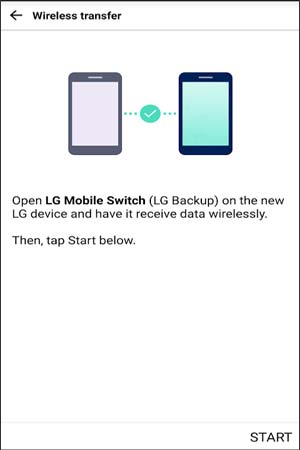
Weg 2: So verwenden Sie den LG Mobile Switch über Kabel
Bevor Sie beginnen, benötigen Sie einen OTG-Anschluss und ein USB-Kabel, um beide Geräte zu verbinden. Diese Methode ist für das Quell-Android/iOS-Gerät an ein LG-Telefon geeignet.
Schritt 1: Laden Sie LG Mobile Switch aus dem Google Play Store (oder App Store für iOS-Geräte) herunter und installieren Sie es auf beiden Geräten.
Schritt 2: Öffnen Sie die App auf beiden Geräten und wählen Sie USB-Kabel aus. Verwenden Sie dann einen USB-OTG-Stecker und ein USB-Kabel, um zwei Geräte zu verbinden. Scrollen Sie auf beiden Android-Geräten auf dem Bildschirm nach unten, klicken Sie auf die Benachrichtigungsleiste und wählen Sie den USB-Übertragungsmodus als MTP aus. ( Hinweise : Wenn es sich bei dem Quelltelefon um ein iOS- Gerät handelt, müssen Sie auf dem iOS-Gerät auf „Vertrauen“ tippen, wenn Sie gefragt werden, ob Sie vertrauen möchten oder nicht.)
Schritt 3: Klicken Sie auf „Senden“ auf dem Quellgerät und tippen Sie auf „Empfangen“ auf dem Ziel-LG-Gerät. Wählen Sie dann die Daten auf dem Quelltelefon aus und klicken Sie auf „Start“ , um mit der LG-Mobilfunkübertragung zu beginnen.
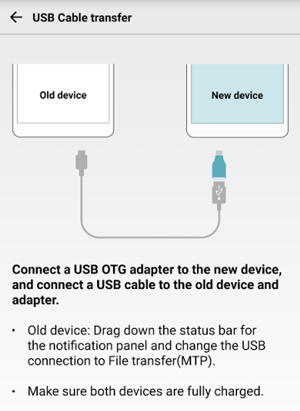
Ich schätze, es gefällt Ihnen: In dieser Anleitung wurde herausgefunden , warum OneDrive nicht synchronisiert wird . Sie können also darauf klicken, um die Methoden direkt abzurufen.
Wenn Sie LG Mobile Switch verwenden, um Daten von einem anderen Gerät auf das LG G8/G7/G6/G5/ThinQ/Stylus/Stylo zu migrieren, können verschiedene Probleme mit dem LG Backup Sender auftreten, die nicht funktionieren, wie zum Beispiel:
Lösung 1: Überprüfen Sie, ob Sie in den Einstellungen den LG Mobile Switch haben
Wenn das LG-Telefon das andere Gerät nicht erkennen kann, prüfen Sie, ob sich LG Mobile Switch in den Einstellungen befindet. Sie können dies über Einstellungen > Allgemein > Sichern (oder Sichern und Zurücksetzen ) > LG Mobile Switch tun. Installieren Sie es im Google Play Store, wenn Sie es auf dem LG-Telefon nicht finden können.

Lösung 2: Stellen Sie sicher, dass sich zwei Geräte über dieselbe Wi-Fi-Netzwerkverbindung befinden
Wenn der LG Mobile Switch Wireless nicht funktioniert, prüfen Sie, ob Sie WLAN aktiviert und auf beiden Geräten mit demselben WLAN-Netzwerk verbunden sind. Wenn nicht, aktivieren Sie WLAN und verbinden Sie sie mit demselben WLAN-Netzwerk. Oder stellen Sie sicher, dass Sie „Empfangen / Sender“ richtig ausgewählt und auf beiden Geräten „Start“ gedrückt haben.
Lösung 3: Stellen Sie den MTP- oder Dateiübertragungsmodus ein
Wenn das Telefon bei einer Kabelverbindung das andere Gerät erkennt, Sie aber keine Dateien sehen können, prüfen Sie, ob Sie als USB-Konfiguration MTP oder Dateiübertragungsmodus ausgewählt haben. Sie können den Dropdown-Bildschirm auf Ihrem Quellgerät öffnen > auf die USB-Benachrichtigung tippen > MTP oder Dateien übertragen auswählen.

Lösung 4: Stellen Sie sicher, dass die Option „Daten empfangen“ auf dem LG-Gerät verfügbar ist
Wenn Sie Daten vom Quellgerät senden können, aber auf dem LG-Gerät nichts empfangen, prüfen Sie, ob auf Ihrem LG-Gerät eine Meldung oder ein Hinweis erscheint, der Sie zum Datenempfang auffordert.
Lösung 5: Starten Sie beide Geräte neu
Wenn der LG Smart Switch hängen bleibt oder die Übertragung lange dauert, versuchen Sie, beide Geräte neu zu starten. Übertragen Sie außerdem nicht alle Daten auf einmal, sondern mehrmals.
Lösung 6 Installieren Sie LG Mobile Switch neu
Wenn LG Mobile Switch bei jedem Start immer wieder abstürzt oder ein schwarzer Bildschirm angezeigt wird, versuchen Sie, die App auf Ihrem Gerät zu deinstallieren und erneut zu installieren. Wenn das Problem besteht, dass der LG Mobile Switch nicht funktioniert, ist die App möglicherweise nicht mit Ihrem Gerät kompatibel. Sie können sich an das LG-Supportteam wenden, um Hilfe zu erhalten.
Weitere Informationen: Wie können Sie AT&T Mobile Transfer reparieren, wenn es nicht funktioniert ? Schauen wir es uns an.
Das Problem, dass der LG Mobile Switch nicht funktioniert, ist wirklich ärgerlich. Wenn Sie sich nicht zu viel Zeit nehmen möchten, um das Problem zu beheben, oder wenn Sie eine LG Mobile-Übertragung durchführen möchten, ist es am schnellsten und einfachsten, eine andere LG Mobile Switch-Alternative auszuwählen, die Sie abschließen möchten LG-Mobilfunkübertragung. Hier stellen wir Ihnen zwei lohnenswerte LG Mobile Switch-Alternativen vor.
Samsung Data Transfer ist die beste LG Mobile Switch-Alternative für die Übertragung von LG Mobile Switches, die dem LG Mobile Switch ähnelt, aber besser zu verwenden ist. Es unterstützt sowohl iOS- als auch Android-Betriebssysteme und verfügt über vier Übertragungsmodi: Android-zu-Android-Übertragung, iOS-zu-iOS-Übertragung, Android-zu-iOS-Übertragung und iOS-zu-Android-Übertragung. Für die mobile LG-Übertragung wird die Übertragung von Kontakten, SMS, Anrufprotokollen, Musik, Videos, Fotos, E-Books und Apps von Android auf das LG-Gerät sowie die Übertragung von Kontakten, SMS, Musik, Videos, Fotos und E-Books (PDFs und E-Books) von einem LG-Gerät unterstützt iOS auf LG-Gerät.
Außerdem funktioniert Samsung Data Transfer gut mit allen Geräten, auf denen Android 4.0 und höher sowie iOS 5 und höher ausgeführt werden. Daher ist es weitgehend kompatibel mit allen iPhones, iPads, iPods und fast allen Android-Geräten wie Samsung, Sony, LG, Huawei, ZTE, Xiaomi, Motorola, Google usw. Für LG-Geräte werden die meisten Typen unterstützt, z LG G8 ThinQ/G8s ThinQ/G8X/G8X ThinQ/G7 ThinQ/G7 Fit/G7 One/G6 Pro/G5 Lite/G Flex 3/V60 ThinQ/V50 ThinQ/V50S ThinQ/V34/V30/V30s+/W30/W30 Pro /W10/Q7/Q7a/Q6+/Q Stylus+/Q Stylus/Q StylusA/Q60/Q7 Plus/Stylo 5/4/3/2 Plus usw.
Wie führt man eine LG-Mobilfunkübertragung durch?
1. Installieren und starten Sie Samsung Data Transfer auf Ihrem Computer.

2. Verbinden Sie beide Geräte über geeignete USB-Kabel mit dem Computer. Aktivieren Sie dann das USB-Debugging und erteilen Sie nach Aufforderung die Berechtigung für jedes Gerät. Stellen Sie sicher, dass sich das LG-Gerät in der Position des Zieltelefons befindet. Wenn nicht, klicken Sie einfach in diesem Programm auf „Flip“ , um eine Änderung vorzunehmen. Nach erfolgreicher Verbindung wird in diesem Programm an den Positionen beider Telefone „ Verbunden“ angezeigt.
3. Markieren Sie die Dateien, die Sie übertragen möchten, und klicken Sie unten auf „Kopieren starten“ , um mit der mobilen LG-Übertragung zu beginnen.

Samsung Messages Backup ist die andere empfohlene Alternative zum LG Mobile Switch. Anders als bei Samsung Data Transfer können Sie wählen, ob Sie die Daten Ihres alten Telefons auf dem Computer oder auf Ihrem neuen LG-Gerät sichern möchten. Darüber hinaus können Sie auch einzelne Elemente oder den gesamten Ordner zur Übertragung auswählen.
Genauer gesagt ermöglicht Ihnen Samsung Messages Backup, mit einem Klick die gesamten Daten Ihres Android-Telefons auf dem PC zu sichern und wiederherzustellen, Kontakte, SMS, Anrufprotokolle, Musik, Videos, Fotos usw. zwischen Android und Computer zu übertragen sowie Android-Daten zu verwalten auf dem PC. Für die mobile Übertragung von LG können Sie mit dieser App sehr schnell von Android auf ein LG-Gerät übertragen. Ebenso funktioniert Samsung Messages Backup auch gut mit allen Android-Geräten mit Android 4.0 und höher.
Wie führt man eine LG-Mobilfunkübertragung durch?
1. Installieren und starten Sie Samsung Messages Backup auf Ihrem Computer und rufen Sie das Android Assistant- Modul über die Toolbox auf.
2. Verbinden Sie beide Geräte über geeignete USB-Kabel mit dem Computer. Aktivieren Sie dann das USB-Debugging und erteilen Sie nach Aufforderung die Berechtigung für jedes Gerät.

3. - Nach erfolgreicher Verbindung wählen Sie im oberen Menü „Super Toolkit“ > „Sichern“ > „Altes Gerät aus der Liste auswählen“, kreuzen Sie die Daten an, die Sie übertragen möchten, und suchen Sie auf dem Computer nach einem Speicherort für die Daten > „Sichern“ .

- Klicken Sie anschließend im oberen Menü erneut auf Super Toolkit > Wiederherstellen > Wählen Sie das LG-Zielgerät und die auf dem Computer gespeicherten Dateitypen aus > Wiederherstellen . Die LG Mobile-Übertragung ist sehr schnell abgeschlossen.

Hinweise : Wenn Sie wissen möchten , wie Sie Daten von LG auf ein anderes Android-Gerät übertragen , können Sie es hier erfahren.
Wie behebt man das Problem, dass der LG Mobile Switch nicht funktioniert? In diesem Artikel werden mehrere Lösungen beschrieben. Wenn LG Mobile Switch nicht mit Ihrem Gerät kompatibel ist, können Sie auch andere LG Mobile Switch-Alternativen auswählen, um die LG Mobile-Übertragung fortzusetzen. Hier empfehle ich dringend, Samsung Data Transfer oder Samsung Messages Backup auszuprobieren, die einfach zu verwenden, äußerst sicher und schnell zu übertragen sind. Darüber hinaus können sie auch nach der Übertragung die ursprüngliche Datenqualität und das Originalformat beibehalten.
Wenn Sie während der Verwendung auf ein Problem stoßen, können Sie unten einen Kommentar hinterlassen.
In Verbindung stehende Artikel:
Wie behebt man, dass der Samsung Smart Switch nicht funktioniert?
Übertragung von Samsung zu LG – Wie übertrage ich Daten von Samsung zu LG?
So übertragen Sie Fotos von Android auf Android
So übertragen Sie Daten von einem Telefon auf ein anderes [sicher und schnell]
Übertragung vom iPhone auf Android – Wie übertrage ich Daten vom iPhone auf Android?
Ultimative Lösungen zum Übertragen von Daten von Samsung auf Huawei P40/P40 Pro (bewährte Tipps)
Urheberrecht © samsung-messages-backup.com Alle Rechte vorbehalten.